Comment ajouter et modifier la couleur d'arrière-plan du canevas dans GIMP
Chaque fois que vous ouvrez l' application GIMP , elle s'ouvrira sans le canevas. Le canevas est une zone visible de l'image, et par défaut, le canevas correspond à la taille des calques ; vous pouvez entrer du texte ou toute autre création que vous souhaitez faire sur la toile, vous pouvez également changer la couleur d'arrière-plan de la toile en n'importe quelle couleur que vous désirez en utilisant l'outil d'arrière-plan fourni dans la boîte à outils.
Après avoir ajouté le canevas, vous devez connaître la différence entre la couleur d'arrière-plan et la couleur de premier plan. La couleur de premier plan est la couleur avant et primaire, et la couleur d'arrière-plan est la section arrière de l'image.
Dans ce tutoriel, nous vous expliquerons comment :
- Ajouter un canevas
- Changer l'arrière-plan du canevas
Expliquons cela en détail.
Comment ajouter un canevas dans GIMP
Ouvrez Gimp .

Cliquez sur l' onglet Fichier , puis sur (File )Nouveau(New) .

Une boîte de dialogue Créer une nouvelle image(Create New Image) s'ouvrira.
La largeur et la hauteur par défaut sont dans la boîte ; le laisser tel qu'il est; puis cliquez sur OK .

Nous avons maintenant une toile.
Lire(Read) : Comment ajouter une ombre au texte ou à l'image dans GIMP(add Shadow to Text or Image in GIMP) .
Comment changer la couleur d'arrière-plan de Canvas dans (Canvas)GIMP

Il existe deux boutons de couleur, la couleur de premier plan(Foreground ) et le bouton de couleur d' arrière -plan, dans la boîte à outils.(Background )
Placer le curseur sur les boutons affichera la différence entre les deux boutons : le bouton de fond et le bouton de premier plan.
Cliquez sur le bouton Arrière -plan.(Background )

Une boîte de dialogue Modifier la couleur d'arrière -plan s'ouvre.(Change Background Color)
Sélectionnez une couleur, puis OK .

Cliquez ensuite sur l' onglet Modifier(Edit) dans la barre de menus et sélectionnez Remplir avec la couleur BG(Fill with BG Color) dans la liste déroulante. La couleur (color)BG est la couleur que vous avez sélectionnée dans la boîte de dialogue Changer la (Change Background)couleur d'arrière-plan.(Color)
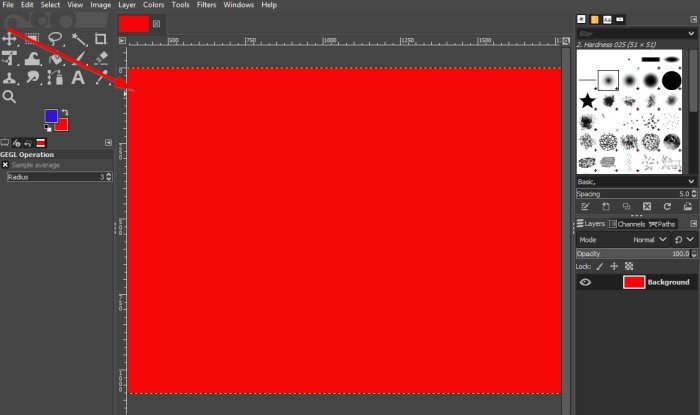
Une fois sélectionné, le canevas prendra cette couleur.
Nous espérons que ce didacticiel vous aidera à comprendre comment ajouter et modifier la couleur d'arrière-plan du canevas dans GIMP ; si vous avez des questions sur le tutoriel, faites-le nous savoir dans les commentaires.
Lisez maintenant(Now read) : Comment créer une vignette vidéo ou une feuille de contact dans Windows 10(How to create Video Thumbnail or Contact Sheet in Windows 10) .
Related posts
Comment décrire Text ou ajouter un Border à Text dans GIMP
Resize, Decorate, Add Borders, Frames and Watermarks aux images
GIMP Review: une source libre et open source, puissante image editing software
Add Search sur Google Images en utilisant Context Menu dans Windows 11/10
Comment ajouter Shadow à Text or Image dans GIMP
Écran à GIF: Logiciel libre pour créer une animation GIF Image
Optimize et réduire le image size avec Radical Image Optimization Tool
DuckLink Screen Capture: Capturez les fenêtres, les régions, les pages de défilement
Outils gratuits pour convertir WebP en PNG online
Add Double Exposure Effect aux images à l'aide de ces outils en ligne gratuits
WildBit Image viewer, Slide show, Editor software pour les amateurs de photos
Comment ajouter Spoiler Tags à Text and Images sur Discord
Comment trouver Similaire Images Online à l'aide de Reverse Image Search
Comment lot Resize Images avec GIMP en Windows 10
Customize Folder Icônes, Change color, Add Emblems avec CustomFolders
AwesomeWallpaper vous permet d'afficher Images & Video comme desktop wallpaper
Comment supprimer le Background à partir d'un Photo en utilisant GIMP
Comment extraire des images de GIF Images animés
Download Les dernières fenêtres 10 ISO Images directement en Chrome or Edge
Comment ajouter facilement des filigranes à vos images en ligne avant de les télécharger
